Você pode corrigir o problema do controle do Xbox Remote Play que não está funcionando facilmente. Este artigo compartilha as melhores maneiras possíveis de fazer isso.
O Remote Play é um recurso que permite controlar a jogabilidade do Xbox de maneira flexível e confortável. No entanto, conforme relatado por muitos usuários, o Xbox Remote Play não está funcionando.
Se você também está enfrentando um problema semelhante, leia este artigo do início ao fim com a máxima concentração.
Por meio deste artigo, apresentamos as maneiras testadas e comprovadas de corrigir o problema do controlador Remote Play que não está funcionando.
No entanto, antes de discutir as soluções, é benéfico falar sobre as causas do problema. Se você entender o que pode ter causado o problema, corrigi-lo não será um grande problema. Por isso, vamos discutir o mesmo.
Por que o Xbox Remote Play não está funcionando
Os seguintes podem ser os motivos pelos quais o Remote Play do seu controle Xbox não está funcionando no seu PC.
- Você está tentando conectar vários controladores ao console
- Controle Xbox One problemas de bateria
- Seu controle do Xbox não está no alcance
- Existem obstruções entre o controlador e o console
- Firmware do controle do Xbox desatualizado
Acima estavam os principais culpados por trás do problema do Xbox Remote Play não funcionar. Vamos agora começar a solução de problemas.
Correções para o Xbox Remote Play não funcionar
Você pode aplicar essas soluções para se livrar do problema do controlador Xbox Remote Play que não está funcionando.
Correção 1: desconecte o console de outros controladores
Se o seu console estiver conectado a vários controladores, o Remote Play pode não estar funcionando. O Remote Play funciona apenas com uma conexão por vez. Além disso, o Xbox suporta apenas oito controladores por vez. Assim, pode ser necessário desconectar alguns controladores do console para corrigir os problemas com o Remote Play. A seguir está a maneira de fazê-lo.
- Pressione e segure o botão Xbox do controle que você deseja desconectar.

- Selecione a opção para Desligue o controlador no menu que aparece.
- Conecte o controlador que você deseja usar.
Leia também: Download do driver do controlador Xbox One Instalar e atualizar para Windows
Correção 2: verifique se as baterias não estão gastas
Se o controle do Xbox não estiver funcionando, o problema pode estar nas baterias. Certifique-se de que eles não estejam mortos ou baixos para corrigir o problema. Você pode seguir estas instruções para fazê-lo.
- Remova a tampa traseira do controlador.
- Substitua as células mortas por um novo conjunto de pilhas AA.
- Aplique a tampa traseira novamente.
- aperte o Xbox botão para navegar até o menu inicial.
- Veja o status da bateria no canto superior direito para garantir que as baterias estejam completamente carregadas.
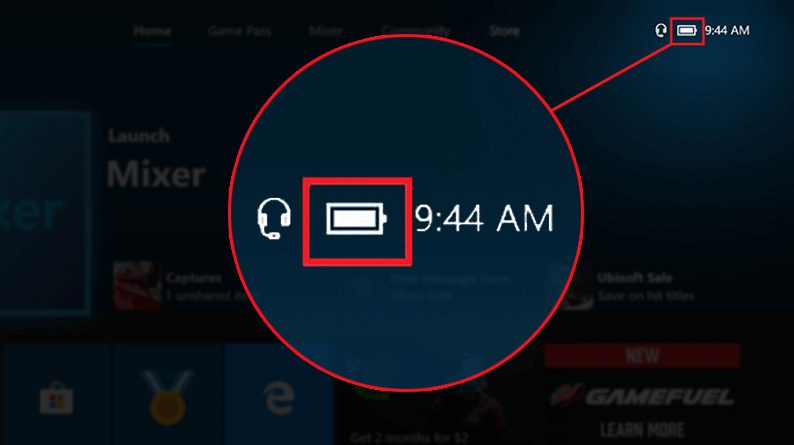
Correção 3: Encurte a distância entre o controle e o console
Se o console e o controlador estiverem muito distantes um do outro, você poderá enfrentar problemas de conexão do Xbox Remote Play. Mesmo os controladores sem fio têm certas limitações de alcance, além das quais o sinal cai ou você encontra conexões desleixadas.
Portanto, sugere-se que você mantenha o console e o controlador a uma distância não superior a 19-28 pés um do outro.
Correção 4: Remova as obstruções presentes entre o console e o controlador
Objetos como laptops, telefones celulares e prateleiras de metal obstruem o fluxo suave de conexão entre seu controlador e o console. E isso leva a problemas como o Xbox Remote Play não se conectando.
Portanto, você precisa remover esses objetos obstrutivos presentes entre o console e o controlador.
Leia também: Baixe e atualize o driver do controlador Xbox 360 para PC com Windows 10
Correção 5: atualize o firmware do seu controle Xbox
Se o seu controlador não receber atualizações regulares de firmware, você poderá ter problemas como o Xbox Remote Play não funcionar. Portanto, para corrigir esses problemas, você precisa atualizar o firmware do seu controlador. A seguir está o processo passo a passo para fazê-lo.
- aperte o Xbox botão.
- Navegue até o Perfil e Sistema opção.
- Vamos para Definições.
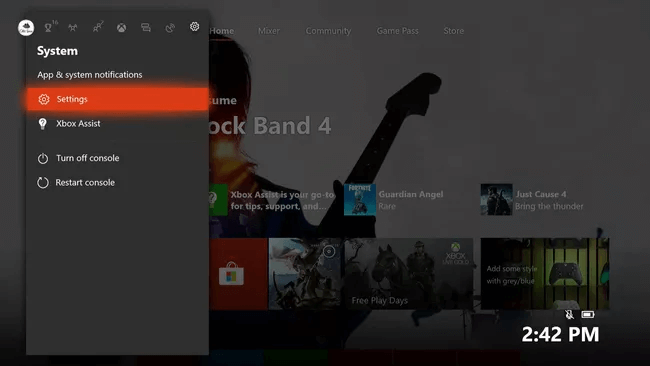
- Selecionar Dispositivos e conexões.
- Escolher Acessórios.
- Selecione os Controlador.
- Escolha o botão de três pontos.
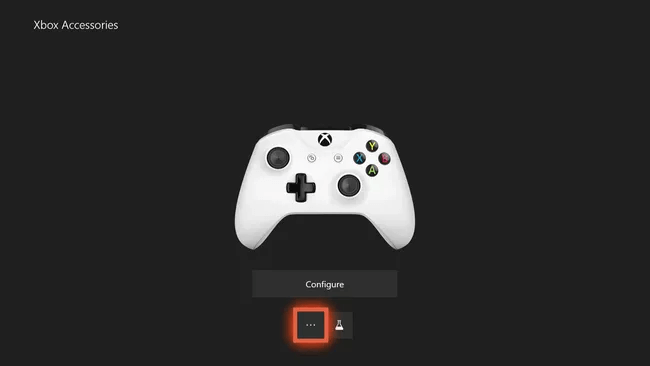
- Vou ao Versão do firmware.
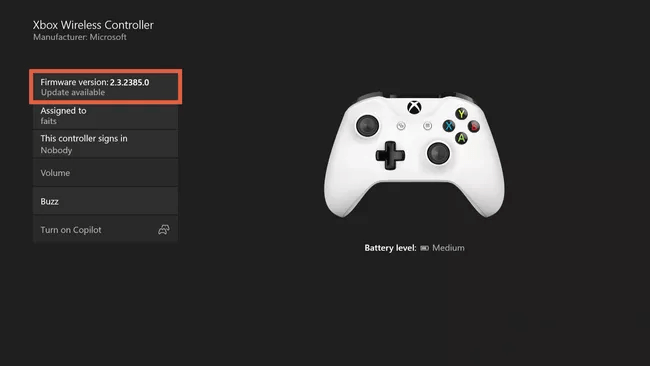
- Clique no Atualizar agora botão.
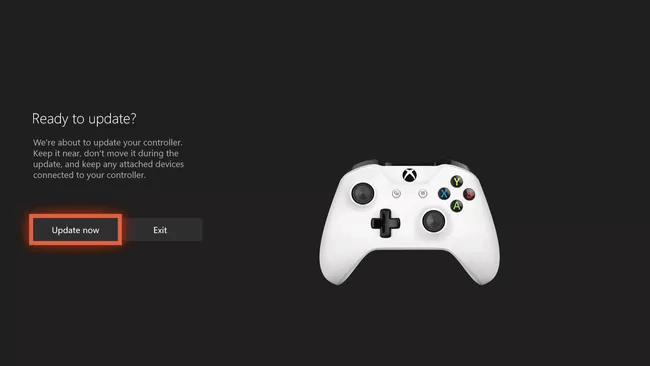
- Após a conclusão do processo de atualização, selecione Perto.
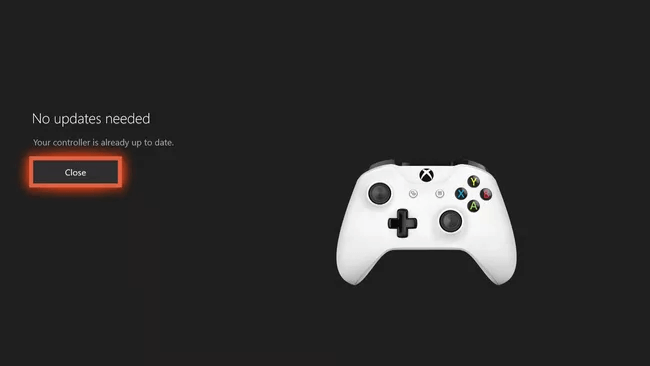
Acima, vimos como corrigir o problema de não funcionamento do Xbox Remote Play. Agora, vamos responder a algumas perguntas comuns sobre o mesmo.
Leia também: Como conectar o controle do Xbox One ao PC
perguntas frequentes
Abaixo, respondemos a quase todas as perguntas que você e nossos outros leitores podem ter sobre como corrigir o problema do controle do Remote Play que não está funcionando.
Q1. Como faço para reconectar meu controle Xbox após o Remote Play?
Você pode seguir as etapas a seguir para conectar o controle ao Xbox após usar o Remote Play.
- Segure o botão liga/desliga do console por aproximadamente 10 segundos para desligá-lo.
- Desconecte o console por mais de 5 minutos.
- Pressione o botão liga / desliga no seu console para ligá-lo.
- Agora, emparelhe o console ao controlador.
Q2. Você pode usar o controle do Xbox no Remote Play?
Você ficará encantado em saber que o controle do Xbox suporta o Remote Play. É possível usá-lo sem problemas.
Q3. Você pode jogar o Xbox Remote Play sem um controle?
Sim, é possível jogar o Xbox Remote Play sem controle. No entanto, você não obterá a funcionalidade completa sem um controlador.
Xbox Remote Play não funciona: corrigido
Através deste artigo, apresentamos as soluções para o problema do Xbox Remote Play não funcionar. Você pode tentar as correções acima sequencialmente até que o problema seja resolvido.
Se você conhece mais maneiras de evitar o problema de conexão remota do Xbox ou tem outras sugestões, sinta-se à vontade para entrar em contato conosco através da seção de comentários.